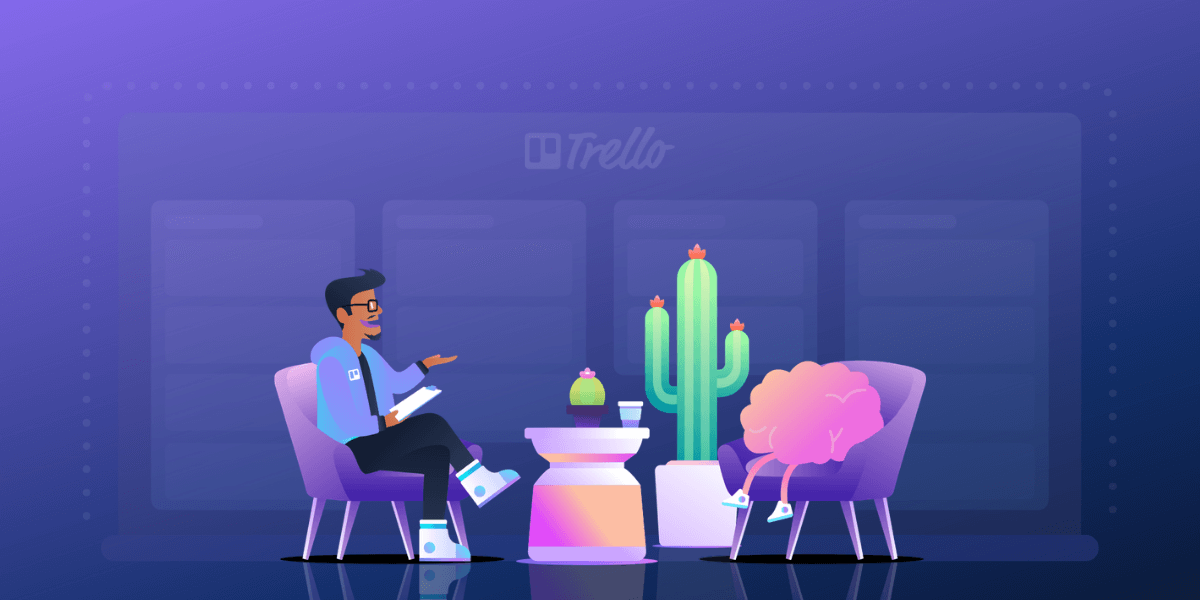The sight of a blank Trello board can do one of two things:
- Give you a boost of motivation to organize and tackle any task that comes your way.
OR
- Can cause you to stop in your tracks like a deer in headlights.
Trello is like a fresh canvas—a digital whiteboard ready for ideas, due dates, and team collaboration. But on the other hand, it feels like there’s just so much to organize. Where do you even start?
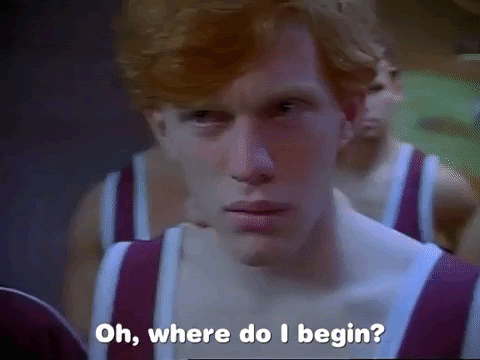
Step 1: Create Your Trello Board
While you may not be a Trello master, you probably know the ins and outs by now. Perhaps you’ve discovered the magic of Power-Ups and harnessed the power of Butler, or maybe you’ve found the perfect keyboard shortcut. You’ve probably even got your team on board (get it?) and you’re ready to collaborate on your next project. But first, you need to create a brand new board for it.
To start, you create a new board (it’s easy, by the way—just click the “Boards” button in the top left corner, then scroll towards the bottom and select “Create new board…” and name it something marvelous) and pick a fitting background.
But now comes the important part—structuring the board to meet your needs. While Power-Ups and Butler automation rules are helpful no doubt, it’s key to keep some basic best practices in mind whenever you set up a new board.
Here are the practices that make for a truly successful Trello board—one that’s easy to understand, keeps team members on the same page, and ensures that no detail ever falls through the cracks.
Step 2: Make Your Trello Board User-Friendly
Collaboration is only possible if team members are on the same page. Whoever’s in charge of a project might see a Trello board every day, but members of other teams may only check in occasionally for project off-shoots. Imagine you’re seeing the board for the first time—how quickly can you figure out what’s going on?
Create A “How This Board Works” Trello Card
After the title, the top left card is the first one that team members are going to see, so use that card to explain what’s going on within the board to anyone who doesn’t use it regularly.
Create a card named ‘How This Board Works’, and include within it step-by-step instructions for how to move cards through the board, and what happens within each list.
Some questions to include answers to are:
✅ What is the main purpose of this board?
✅ Who uses this board?
✅ What is the purpose of each list?
✅ Which Power-Ups does this board use?
✅ Are there any Butler automation rules in place for this board?
✅ Are there certain people you should tag whenever a card is moved somewhere specific?
✅ How do you know when a task has been completed?
✅ Should certain labels be used, and what do they stand for?
✅ Who should I reach out to with questions?
This way, you can provide team members with a thorough resource for streamlined productivity.

Stay Organized With Easy-To-Understand Lists And Clean Visuals
Make a clear place for incoming tasks and new ideas—whether that’s questions from other teams, brainstorm sessions, or tasks that haven’t been assigned yet. An ‘Incoming’ list gives your team a way to keep an eye on what’s coming down the road, makes it clear which cards haven’t been addressed yet, and provides a place for your team to brainstorm.
Of course, prevention is the best medicine, so use clear list titles to make a board so obvious that anyone can understand how it works at first glance.
Card Covers and Colors can add even more organization to your new board. Card attachments can be displayed on the front as full-sized card covers, and you also have the ability to change the color of an entire card. One of the best ways to use Card Colors is as list headers or list separators—an easy way to visually sort cards within each list.
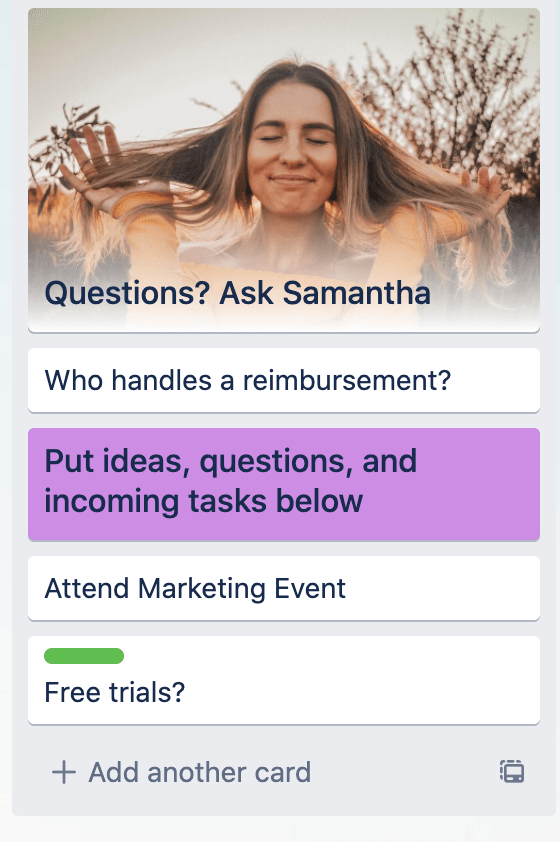
Step 3: Decide Who’s Accountable For The Board
The best workflow in the world will still fail if no-one’s making sure it’s working well.. Assign someone to be in charge of a board, or switch off the duty from week to week. This person can follow up on cards that haven’t moved in a while, and make sure new cards are in the right place.
You can also give this job to Trello by turning on the Card Aging Power-Up, and any card that hasn’t been edited or moved in the last week will start to fade. This way, you can give responsibility to your team as a whole—if anyone notices a new card, or a faded one, they should take ownership and follow up with that task.
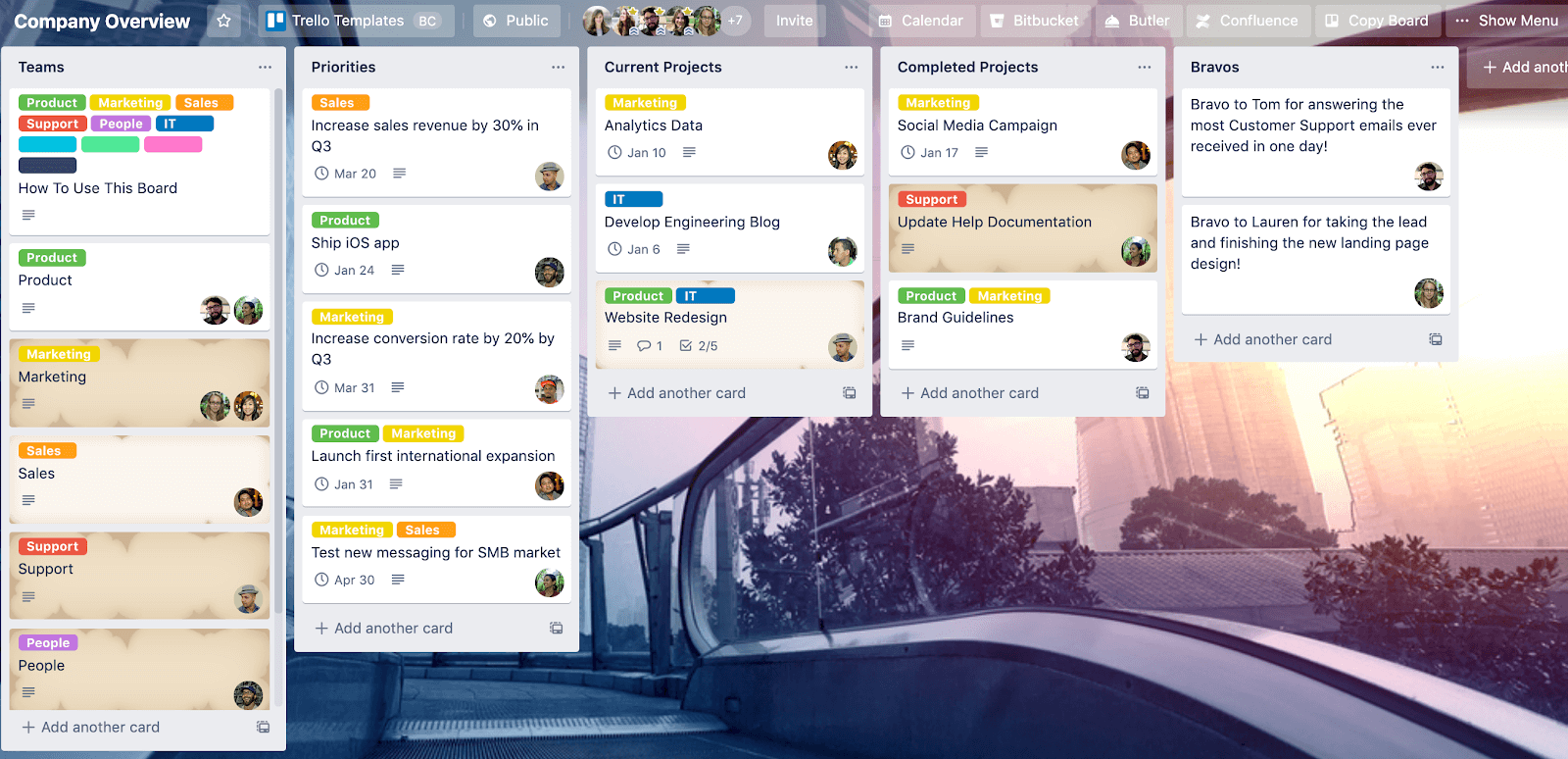
As your team gets started with a new Trello board, be sure that someone (or some group of people) is keeping an eye on the board as a whole.
Step 4: Adapt Your Board As Processes Change
There’s no need for a board to be perfect on the first try—in fact, it’s a good idea to come up with a basic framework, then tweak it based on what’s best for your team. The more agile your board, the more agile your workflows will be.
If a workflow isn’t fluid, figure out why. Perhaps there’s no place on the board for blocked tasks, or maybe you need to kick your dirty habit of defaulting back to email *shudders*.
In particular, don’t be afraid to zoom out or in on a task. Maybe that three-column board can easily become a card with a checklist. Or, if a card’s getting unwieldy or too granular for the team, maybe it’s time for that card to become its own board.
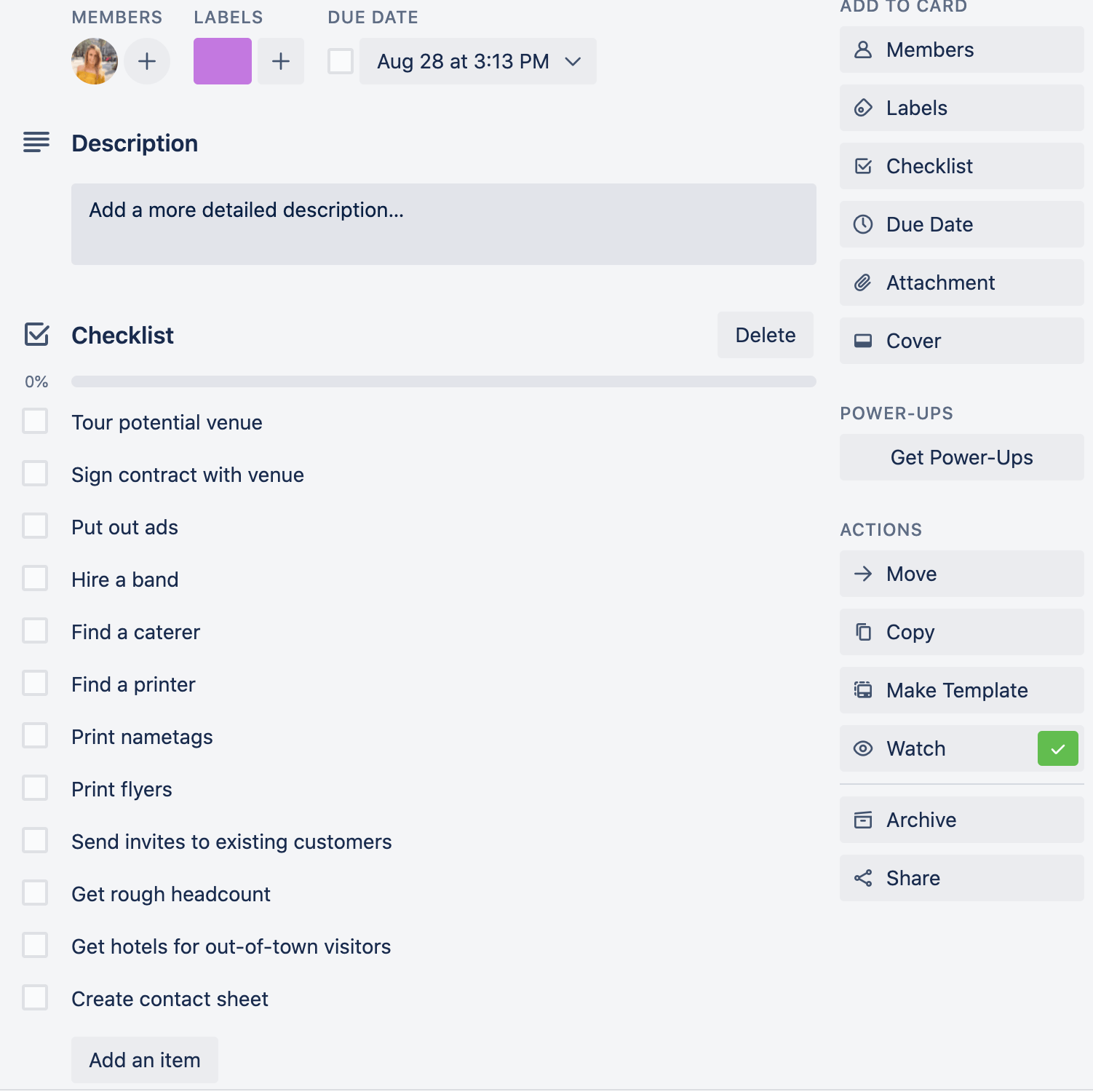
Sometimes a checklist gets so big and actionable that it actually needs to become a board:
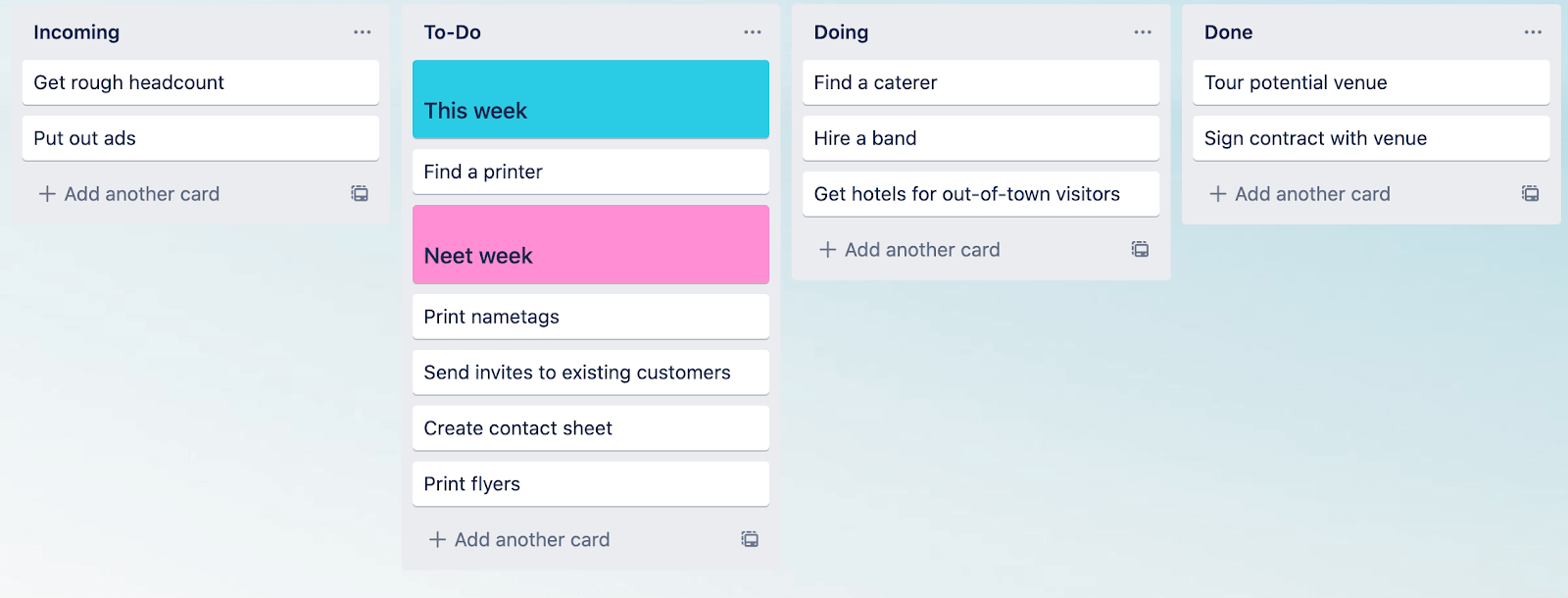
Projects and priorities change, and there’s nothing wrong with your boards changing to match those priorities.
Step 5: When In Doubt, Use A Template
In the end, the great (and sometimes intimidating) part about Trello is that you can customize it to fit any workflow. You’re not completely on your own, though. Browse the Trello Templates gallery to find board templates and samples for any to-do list, project, workflow, or team type. Even if there’s not a board that fits your exact situation, customizing your boards to meet your needs is easy.
Browse through the sections, including:
… and so much more.
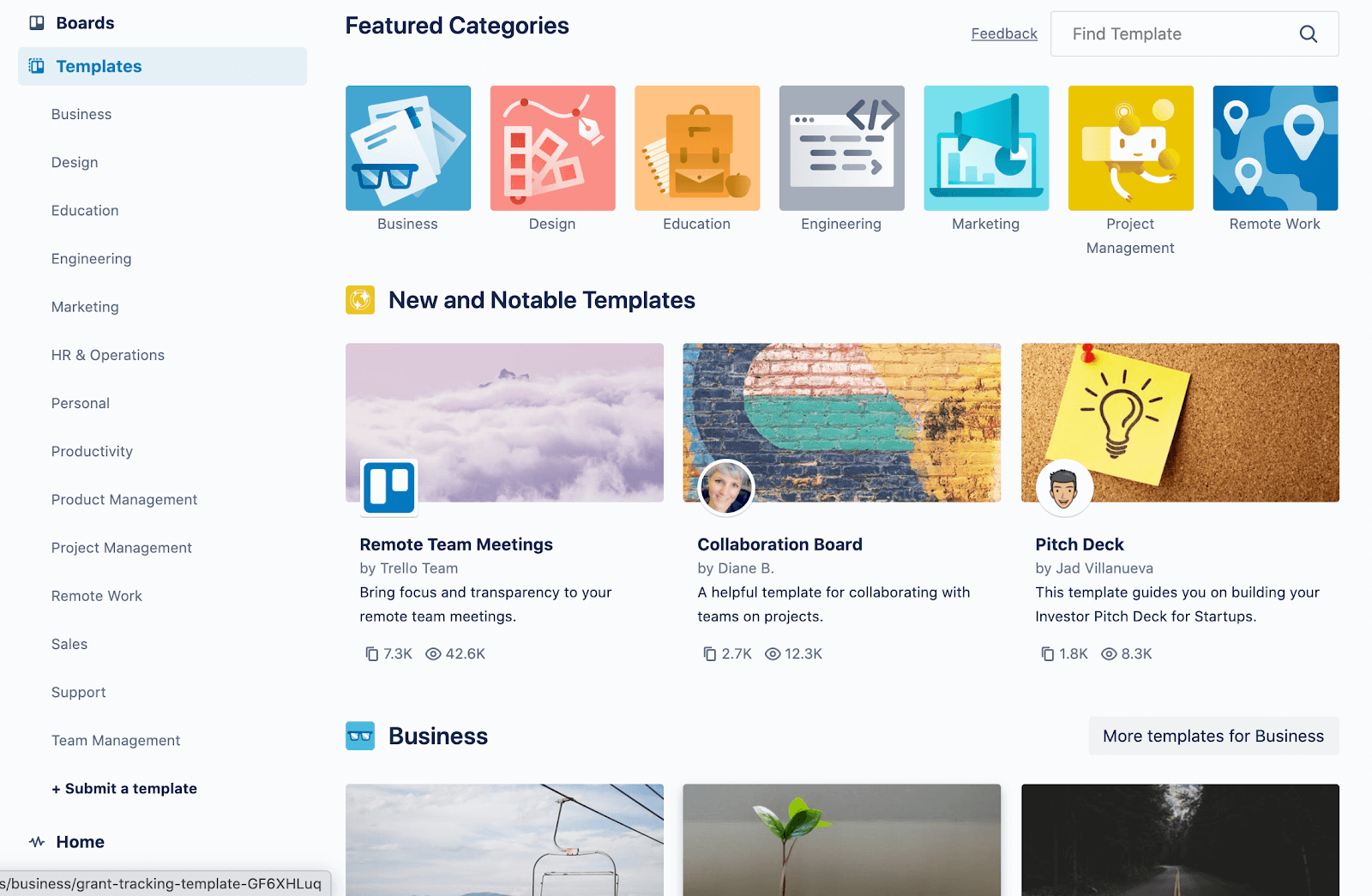
Figure out what works for your team. You’ll know you’ve nailed it when you can’t imagine going anywhere else but your board for information.